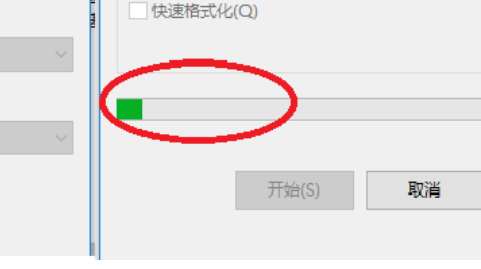文章目录[隐藏]
当我们用U盘启动盘装完系统后,想要将U盘恢复到最初的空间,需要删除启动盘隐藏资料,那如何格式化U盘启动盘呢?下面就来看看具体的操作,希望可以帮到大家。
![]()
win10专业版ghost V2022 [电脑系统]
win10专业版ghost V2022是目前非常稳定的电脑操作系统,这款系统进行了最重要的界面升级,同时还优化了一些常见的bug,系统使用起来更加稳定可靠,而且在安装上也更加的方便,支持自动安装,非常的便捷,可…
立即下载
方法:
1、以win10系统为示例,双击打开”控制面板“。

2、在”控制面板“中,双击打开”管理工具“。
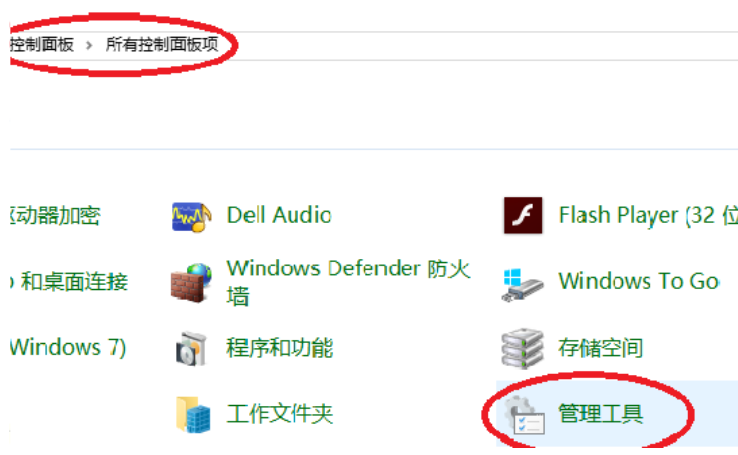
3、在”管理工具“中,双击打开”计算机管理“。
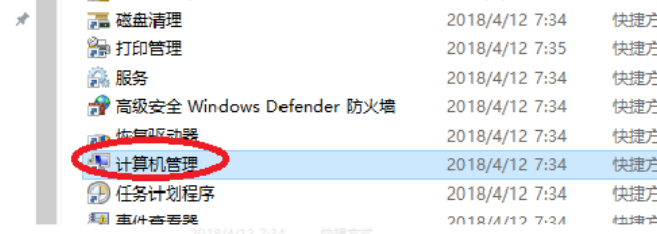
4、在”计算机管理“中,双击打开“磁盘管理”。
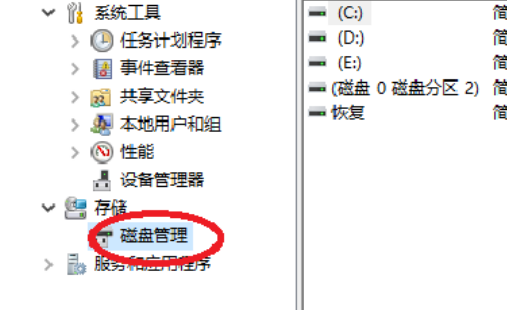
5、注意:以下操作,会造成U盘所有文件丢失,注意文件备份。如果U盘有多个分区,在U盘最后一个分区上,右键,删除卷;从后至前,依次删除所有卷。

6、U盘所有卷删除后,在未分配磁盘上,鼠标右键,新建简单卷。
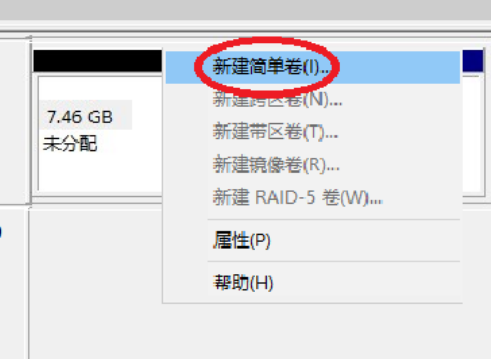
7、进入新建简单卷向导。
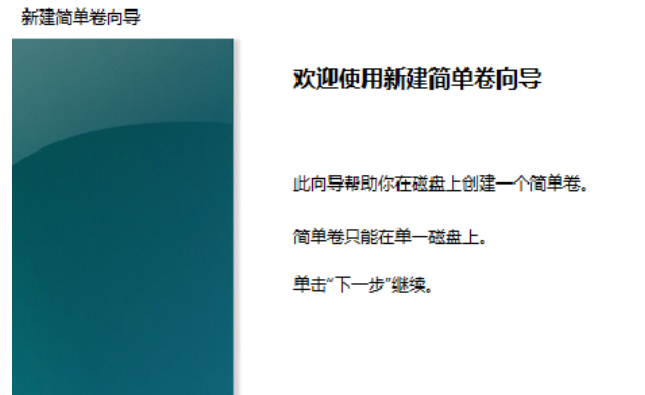
8、简单卷大小,选择全部空间。
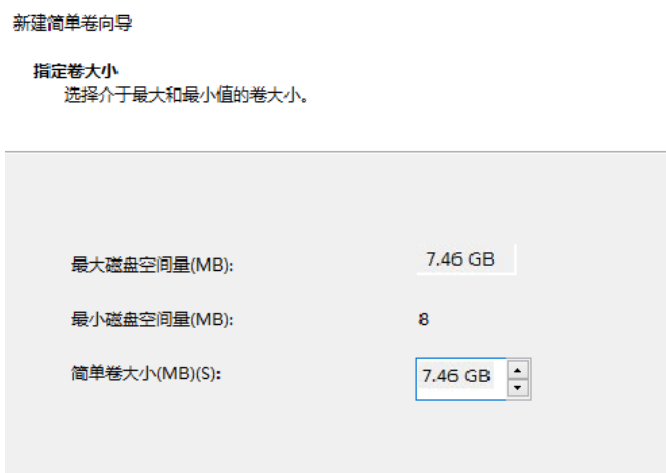
9、分配驱动器号。
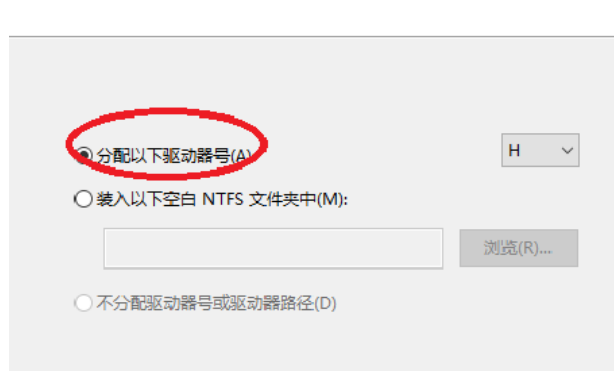
10、选择文件系统。因为U盘曾经格式化不成功,这里建议去掉快速格式化选项。
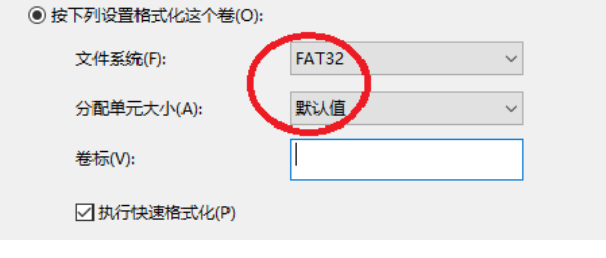
11、完成格式化。